Предварительные контакты
Используйте данный модуль для создания и управления предварительными контактами.
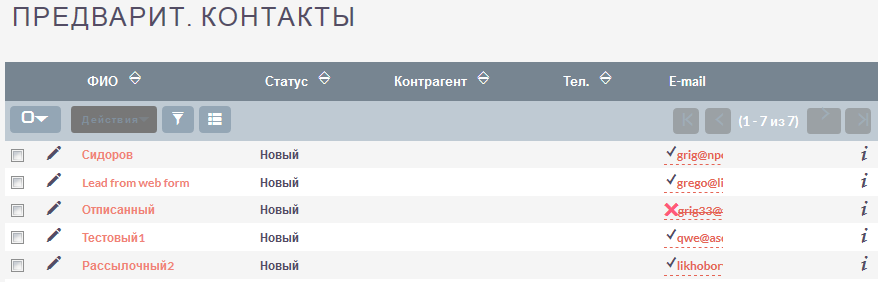
Как правило модуль используется при первом контакте потенциального клиента с сотрудником компании. При этом предварительный контакт можно связать с любым типом существующих маркетинговых кампаний, использовав соответствующую субпанель Маркетинговые кампании.
При дальнейшем взаимодействии с потенциальным клиентом, ранее созданная запись предварительного контакта может быть преобразована в соответствующие записи модулей Контакт, Контрагент и Сделка.
Создание предварительного контакта
Новые записи предварительных контактов вы можете создавать как с нуля, так и путём импорта текстовых файлов, содержащих необходимую информацию. Находящиеся в подобном файле данные могут быть разделены запятой, символом табуляции или любым другим пользовательским символом. Вы имеете возможность указать значения по умолчанию для существующих полей системы, и если в импортируемом файле отсутствуют необходимые данные, то эти значения будут добавлены в базу в процессе импорта. Для импорта предварительных контактов нажмите на кнопку Импорт в меню модуля. Более подробная информация на эту тему описана в разделе Импорт данных.
Для создания предварительного контакта выполните следующее:
-
В меню модуля выберите пункт Создать предв. контакт.
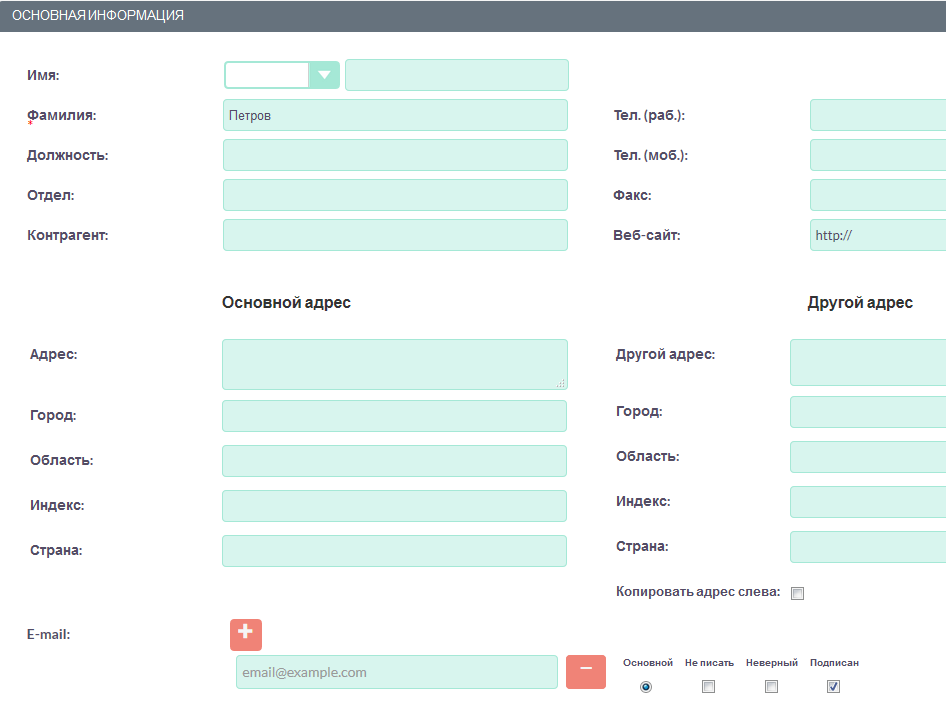
-
Введите следующую информацию:
- Имя
-
Введите имя предварительного контакта.
- Фамилия
-
Введите фамилию предварительного контакта.
- Рабочий тел
-
Введите номер рабочего телефона.
- Мобильный тел
-
Введите номер мобильного телефона.
- Домашний тел
-
Введите номер домашнего телефона.
- Другой тел
-
Введите другой номер телефона, если таковой имеется. Если данное поле отсутствует на форме, то его можно добавить через Студию.
- Факс
-
Введите номер факса.
-
Введите адрес электронной почты. Чтобы добавить дополнительные адреса электронной почты, нажмите на кнопку с изображением плюса. Вы можете добавить несколько адресов электронной почты.
- Не писать
-
Выберите эту опцию, если данный адрес не предполагается использовать при рассылках.
- Неверный
-
Выберите эту опцию, если указанный адрес неверен.
- Контрагент
-
Введите название компании предварительного контакта. При преобразовании предварительного контакта у вас будет возможность использовать данную информацию для автоматического создания соответствующего контрагента.
- Должность
-
Введите должность предварительного контакта.
- Отдел
-
Введите отдел, к которому принадлежит предварительный контакт. Не звонить: Выберите данную опцию, если предполагаете НЕ использовать данный предварительный контакт в маркетинговых кампаниях типа Продажи по телефону.
- Ответственный(ая)
-
Введите имя сотрудника, ответственного за данный предварительный контакт. Чтобы выбрать пользователя, нажмите кнопку и выберите необходимого пользователя из списка. По умолчанию ответственным являетесь вы.
- Адресная информация
-
Введите основной и (при необходимости) дополнительный адреса. Для копирования данных основного адреса в поле Другой адрес отметьте опцию Копировать адрес слева. Описание: Введите короткое описание предварительного контакта
- Источник предв. контакта
-
Из выпадающего списка выберите необходимое значение, например, Разговор или Холодный прозвон.
- Описание источника предв. контакта
-
Введите короткое описание источника предварительного контакта.
- Статус
-
Из выпадающего списка выберите необходимый статус. Варианты статусов перечислены ниже, однако, администратор SuiteCRM может изменить эти значения согласно требованиям вашей организации:
- Новый
-
— новый предварительный контакт, ответственный НЕ назначен
- Назначенный
-
— новый предварительный контакт, ответственный назначен
- В процессе
-
— активный в настоящий момент
- Преобразован
-
— статус автоматически выставляется системой после преобразования предварительного контакта в контакт
- Повторный
-
— неперспективный в настоящее время клиент, возможно повторное взаимодействие в дальнейшем
- «Мёртвый»
-
— неперспективный клиент и/или неверные данные
Не удаляйте статус Преобразован в случае редактирования вышеуказанного перечня, так как он необходим для корректной работы системы.
- Описание статуса
-
Введите короткое описание статуса предварительного контакта.
- Сумма сделки
-
Введите предполагаемую сумму сделки.
- Маркет. кампания
-
Для связывания предварительного контакта с существующей маркетинговой кампанией введите название кампании или нажмите на кнопку для выбора необходимого значения из списка.
- Передан от
-
В этом поле вы можете ввести данные о том, кто предоставил вам информацию о данном предварительном контакте.
-
Нажмите кнопку Сохранить для сохранения информации о новом предварительном контакте или кнопку Отказаться для возврата к списку предварительных контактов без сохранения введённой информации.
-
После сохранения данных на экране отобразится Форма просмотра предварительного контакта, где, используя субпанели, вы можете добавить дополнительную информацию, связанную с данным предварительным контактом: добавить мероприятие, заметку, просмотреть информацию по проведённым маркетинговым кампаниям.
Вы можете создать новый предварительный контакт через Веб-форму регистрации предварительного контакта. Введённая в форму информация сохраняется в базе данных SuiteCRM.
Управление информацией о предварительных контактах
В модуле вы можете выполнять следующие действия:
-
Сортировка списка записей, для этого нажмите на значок в заголовке сортируемого столбца, для обратной сортировки нажмите на значок ещё раз.
-
Поиск предварительного контакта - используйте Фильтры или Расширенные фильтры в Форме списка модуля.
-
Добавление записи в избранное – после чего пользователь получает возможность быстрого доступа к наиболее важной для него информации.
-
Добавление предварительных контактов в список адресатов – в Форме списка отметьте необходимые записи и выберите в меню действий пункт Добавить в список адресатов.
-
Импорт предварительного контакта с использованием vCard, следуйте описанию в разделе Использование vCards для импорта контактов.
-
Экспорт предварительного контакта в формате vCard. В Форме просмотра предварительного контакта нажмите на кнопку vCard, расположенную справа от имени предварительного контакта. Появится диалоговое окно, предлагающее сохранить файл или открыть его в ассоциированном приложении.
-
Получение данных предварительного контакта, используя внешний источник данных. Для получения дополнительной информации об источниках данных см. раздел Интеграция данных системы с внешними данными.
-
Импорт записей, для этого нажмите на кнопку Импорт предв. контактов, расположенную в меню модуля. За дополнительной информацией об импортировании данных обратитесь в раздел Импорт данных.
-
Создание документа в формате PDF - отметьте необходимые записи (если открыта Форма списка) и выберите пункт «Создать письмо (PDF)» в меню действий (или сразу выберите этот пункт в меню, если открыта Форма просмотра записи), после чего выберите необходимый PDF-шаблон.
-
Экспорт записей, для этого в форме списка выберите необходимые записи и в меню над выбранными записями выберите пункт Экспортировать.
-
Объединение дубликатов, для этого в Форме списка отметьте необходимые записи и в меню действий выберите пункт Объединить.
-
Поиск дубликатов, для этого в меню действий Формы просмотра выберите пункт Поиск дубликатов.
-
Просмотр информации о выбранных записях в картах Google, для этого в Форме списка отметьте необходимые записи и в меню действий выберите пункт «Показать на карте».
-
Отслеживание изменений введённой информации, для этого нажмите на кнопку Просмотр журнала изменений в форме просмотра. Если в журнале необходимо изменить перечень контролируемых полей - сделайте это в Студии, настроив параметр Аудит соответствующего поля.
-
Редактирование или удаление информации сразу о нескольких предварительных контактах, для этого используйте панель массового обновления.
-
Просмотр детальной информации по предварительному контакту, для этого нажмите на названии предварительного контакта в общем списке.
-
Редактирование данных, для этого либо в Форме просмотра нажмите на кнопку Править, либо непосредственно в Форме списка нажмите на кнопку слева от редактируемой записи. Вы также можете выполнить быструю правку.
-
Дублирование информации о предварительном контакте, для этого в меню действий выберите пункт Дублировать. Дублирование является удобным способом быстрого создания схожих записей, вы можете изменить продублированную информацию с целью создания нового предварительного контакта.
-
Удаление предварительного контакта, для этого в форме просмотра в меню действий выберите пункт Удалить
-
Просмотр и редактирование связанной с предварительным контактом информации, для этого воспользуйтесь субпанелями.
-
Отправка в архив электронного письма, связанного с данным предварительным контактом, для этого нажмите на кнопку Отправить E-mail в архив, расположенную на субпанели История.
Преобразование предварительного контакта
При необходимости преобразования предварительного контакта в контакт в форме просмотра нажмите на кнопку Преобразовать предв. контакт, после чего откроется форма преобразования предварительного контакта, где при необходимости вы можете отредактировать существующие или добавить новые данные. В процессе преобразования вы также можете:
-
создать контрагента или выбрать контрагента из списка уже существующих
-
создать новую заметку, сделку, задачу, назначить встречу или звонок
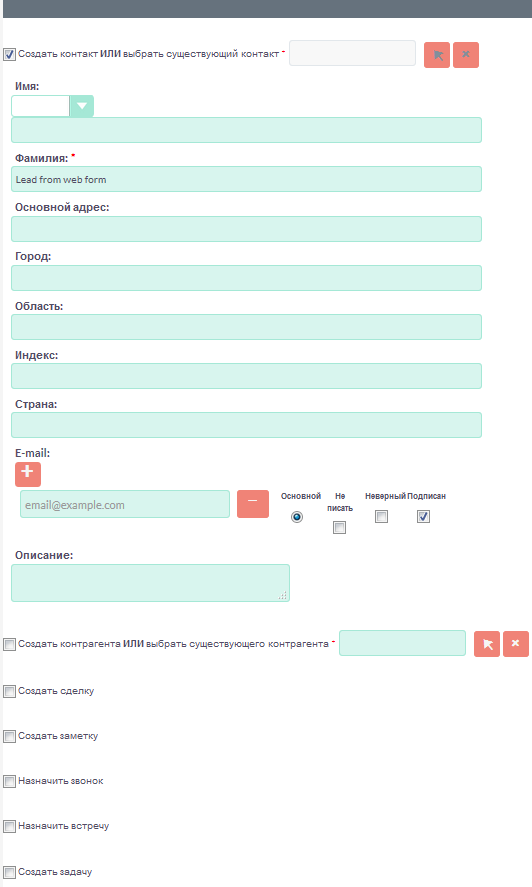
Все создаваемые записи будут автоматически связаны с новым созданным контактом.
В процессе преобразования все записи автоматически проверяются на наличие дубликатов. Если будут обнаружены дублирующиеся записи, то они будут отображены отдельным списком и вам будет предложено либо создать новую запись, либо продолжить работу с уже существующими записями.